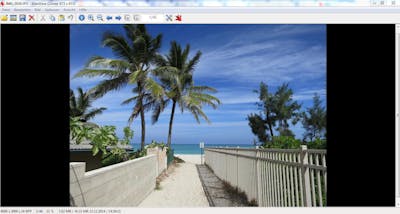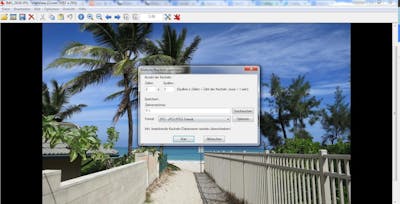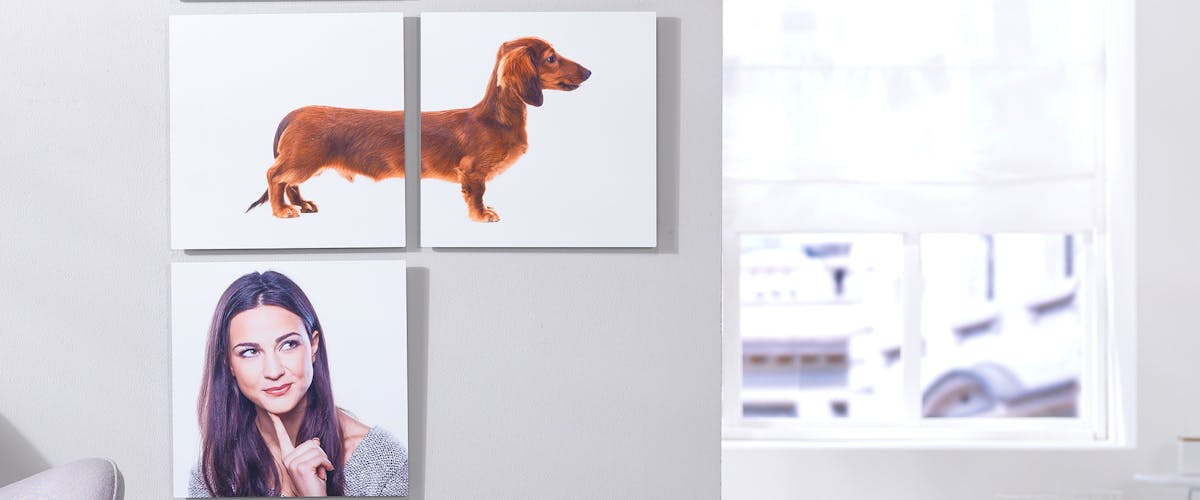
Design dine flerdelte vægbilleder med dine skønneste fotos direkte online med dette tip.
Lav et flerdelt vægbillede - sådan gøres det hos Pixum
Hvordan du designer og bestiller et flerdelt Pixum vægbillede med dit yndlingsmotiv i forskellige størrelser ved hjælp af det gratis billedbearbejdningsprogram IrfanView, fortæller vi dig her. Først skal dit billede "slices"!
Oversigt over arbejdsgangene til et flerdelt vægbillede

Overordnet set behøver du kun fem trin for at forvandle dit eget foto til billeder i flere dele.
- Download og installer IrfanView. På siden finder du også en dansk sprogpakke til programmet.
- Importer det ønskede billede i IrfanView, og vælg under indstillingerne "Eksporter billed-fliser (opdel billede)" den ønskede opdeling af det flerdelte vægbillede.
- Importer de gemte billeddele til den valgte bestillingsmulighed ved Pixum, og vælg egnet materiale (f.eks. foto på aludibond) og størrelse på dit vægbillede.
- Vælg dit foretrukne vægophæng, og gentag de foregående trin for hver del af vægbilledet.
- Bestil dine flerdelte billeder med et klik på "Læg i indkøbsvognen".
Forberedelse: Udvælgelsen af motiv til flerdelte billeder
- For eksempel kan et foto, som er taget i formatet 2:1, også opdeles i tre vægbilleder i 120×20 cm panoramaformat i stedet for at blive opdelt på et 120×60 cm aludibond-vægbillede.
- På samme måde kan fotos i 4:3-sideformat også opdeles i ni billeder a 30×40 cm eller fire billeder med hver 45×60 cm, i stedet for at blive opdelt på et vægbillede med målene 90×120 cm.
Det du skal være opmærksom på ved motivvalget
Ved bearbejdning af dine fotos til et vægbillede kan det ske, at få millimeter af motivet går tabt (beskæring). Derfor skal man ved fremstilling af flerdelte vægbilleder sørge for, at der ikke er personer og vigtige dele af motivet i umiddelbar nærhed af snitkanterne.
Ved fotolærreder går endda flere centimeter af motivet tabt pga. omviklingen omkring den betrykte ramme. Flerdelte fotolærreder er derfor kun en mulighed, når fotoets motiv lader sig opdele sådan, at ingen væsentlige dele af billedet går tabt (f.eks. ved landskabsbilleder).
| Materiale | Format | Pris | Design online |
|---|---|---|---|
| Fotolærred | 40×60 cm | fra kr. 499,00 | Lav fotolærred her » |
| Galleritryk (med kantbeslag) | 20×30 cm | fra kr. 299,00 | Lav galleritryk her » |
| Foto bag akrylglas, direkttryk (med kantbeslag) | 20×30 cm | fra kr. 299,00 | Lav foto bag akrylglas her » |
| Foto på hård forex-skumplade (med skinnesystem) | 40×60 cm | fra kr. 349,00 | Lav foto på hård forex-skumplade her » |
Sådan tilskærer du motivet til dit tredelte billede
1. At tilskære og gemme et billede i flere dele
Før du kan begynde på tilskæring (slicing) af et foto i flere dele, er det nødvendigt at installere den gratis billedbehandlingssoftware IrfanView på din computer. Åbn softwaren, og upload det ønskede foto. Sådan laver du et flerdelt lærred:
- Klik på "Indstillinger" under punktet "Eksporter billed-fliser (opdel billede)".
- Her bestemmer du, hvor mange enkeltdele, du vil dele dit billede op i.
- Alt efter hvor store de enkelte dele af vægbilledet skal være, anbefaler vi fire kvadratiske fliser eller - til et tredelt billede - tre rektangulære flader, så motivet ikke virker uroligt på væggen.
- For at opdele vægbilledet i de enkelte dele angiver du ved antallet af fliser blot antallet af kolonner og rækker, som du i ønsker i det færdige billede (f.eks. giver 3 × 1 et tredelt billede).
- Vælg derefter en destinationsmappe til de enkelte dele af fotoet, vælg et filformat (ideelt set .jpg eller .png), og klik på "Start".
2. Kontroller det flerdelte vægbillede
Du finder dine fotos i den angivne destinationsmappe. Kontroller nu, om opdelingen af dine flerdelte billeder er lykkedes, eller om vigtige dele af motivet er blevet berørt af opdelingen. Passer udskæringen til dit flerdelte billede endnu ikke, gentager du blot det første trin og prøver med et andet foto eller et andet antal dele (f.eks. tredelt i stedet for firdelt).
3. Indstil egenskaberne for dit Pixum vægbillede
Efter du har beskåret delene til dit vægbillede, kan du vælge de ideelle indstillinger til dit eget flerdelte foto i Pixum onlinedesigneren, med Pixum fotounivers softwaren eller i Pixum appen.
- Materiale: Når du beslutter dig for fx tredelte billeder, skal du klikke på det egnede materiale. foto på aludibond, foto på hård forex-skumplade, fotolærred og foto bag akrylglas samt galleritryk er alle meget velegnede til flerdelte billeder. Ved fotolærreder sker der en beskæring på flere centimeter, hvilket kun i begrænset omfang kan anbefales til tredelte billeder.
- Størrelse: Vælg en størrelse til dit trefløjede billede (triptokon). Ved opmålingen skal du huske at tage højde for den ekstra afstand mellem delene af billedet, som der vil være, når billedet hænger på væggen. Føler du dig usikker, så vælg hellere et lidt mindre format, så du er sikker på, at det passer.
- Vægophæng: Når du ønsker et skjult vægophæng, skal du vælge "skinnesystemet" i det sidste trin. Herved får du en metalramme på vægbilledets bagside, som gør det muligt for dig at placere dit tredelte kunstværk i variabel indbyrdes afstand. Alternativt kan du vælge vægophænget "skruesystem" inklusive forboring til dit tredelte billede.
Gør dit tredelte vægbillede færdigt
Nu kan du tilpasse fotoet og indsætte den første del af dit motiv i bearbejdningsfladen. Under "fotos og videoer" kan du vælge, hvor de beskårne fotos skal gemmes, og ved hjælp af drag&drop kan du trække en del over i forhåndsvisningen. Bemærk: Da der som udgangspunkt er fastlagt en horisontal tilpasning for panoramabilleder, skal du først fastlægge højformatet under "sidelayouts".
Når du har lavet det første vægbillede i din tredelte kreation, lægger du den i indkøbsvognen. Klik nu på "Tilføj produkter", og anvend samme fremgangsmåde som før for også at tilføje de resterende dele af det flerdelte fotolærred til indkøbsvognen.